마이너 갤러리 이슈박스, 최근방문 갤러리
마이너 갤러리 소개
다카하시 루미코의 작품 루믹(RUMIC)에 대해 대화하는 마갤. 시끌별 녀석들, 메종일각, 란마 1/2, 이누야샤, 경계의 린네, MAO(마오), 반요 야샤히메, 그외 중 단편 등 다양한 만화&애니 환영
루믹갤관리(rumiccomics)
작은별(minjun79…) 유키네코(jdh102)
2017-07-25
다카하시 루미코의 작품 루믹(RUMIC)에 대해 대화하는 마갤. 시끌별 녀석들, 메종일각, 란마 1/2, 이누야샤, 경계의 린네, MAO(마오), 반요 야샤히메, 그외 중 단편 등 다양한 만화&애니 환영
루믹갤관리(rumiccomics)
작은별(minjun79…) 유키네코(jdh102)
2017-07-25
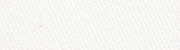
10

0
| 번호 | 말머리 | 제목 | 글쓴이 | 작성일 | 조회 | 추천 |
|---|---|---|---|---|---|---|
| 2863 | 설문 | 시세차익 부러워 부동산 보는 눈 배우고 싶은 스타는? | 운영자 | 24/05/27 | - | - |
| 99789 | 공지 | 시끌별 1쿨, 2쿨, 3쿨 대응표 완성 [14] |
송잎 |
22.12.07 | 4493 | 42 |
| 117527 | 공지 | [시끌별 녀석들 2기 방영 정보] [5] |
닷뺘성인 |
24.01.08 | 6577 | 27 |
| 86190 | 공지 | 231205 갱신) 현재 감상가능한 루믹 애니메이션 등등 링크 모음집 [16] |
루믹갤관리 |
22.01.09 | 19043 | 50 |
| 86188 | 공지 | 루믹 갤러리 통합공지 + 휴게소 [4] |
루믹갤관리 |
22.01.09 | 3694 | 2 |
| 65451 | 공지 | -루믹 해적판 도서목록 아카이브- [24] |
작은별 |
20.11.26 | 3313 | 24 |
| 162 | 공지 | 다카하시 루미코의 작품들 -루믹 월드- 에 대한 정리글 [16] |
Rin-Ne |
17.07.30 | 15500 | 149 |
| 123801 | 일반 | 이누슈퍼는 뭔 자신감으로 세계관을 그리 확장시켰을까 | ㅇㅇ(223.39) | 01:44 | 28 | 2 |
| 123800 | 일반 | 라무닷쨔상 입에 착착 감김 |
바쇽 |
00:55 | 42 | 0 |
| 123798 | 일반 | 오유키님이랑 워터파크 가고싶다 | ㅇㅇ(223.39) | 05.26 | 29 | 0 |
| 123797 | 일반 | 언럭키 아타루.gif [2] | ㅇㅇ(222.108) | 05.26 | 80 | 3 |
| 123796 | 일반 | 41화 마누라 사복모음 | ㅇㅇ(125.177) | 05.26 | 71 | 4 |
| 123795 | 일반 | 해외(어딘지 까먹음)쪽 여행 잡지에 등장한 라무 [3] |
싯●대 |
05.26 | 94 | 5 |
| 123794 | 일반 | 이장면 나만 보였냐? [3] |
2gb |
05.26 | 92 | 3 |
| 123793 | 일반 | 나랑 린네 실사화 만들 사람 구한다. [4] |
라무닷챠 |
05.26 | 87 | 3 |
| 123792 | 일반 | 아니 이거 걍 이나바가 정실인데??? [6] | ㅇㅇ(125.177) | 05.26 | 117 | 7 |
| 123791 | 일반 | 생각해보면 루믹작품중 가장 대단한 새끼.... [2] |
라무닷챠 |
05.26 | 95 | 0 |
| 123790 | 정보 | 시끌별 녀석들 2022 한글자막 1~42화 [5] |
logarithmicscale |
05.26 | 71 | 8 |
| 123789 | 일반 | 시노부 반응이 왜이래 [1] | ㅇㅇ(125.177) | 05.26 | 97 | 2 |
| 123788 | 일반 | 루밐 캐릭으로 뜌땨콘을 만들면 어떤 캐릭이 제일 어울릴까? [2] |
Rin-Ne |
05.26 | 68 | 0 |
| 123787 | 일반 | 하 ㅅㅂ 이장면 개커여운거봐 ㅋㅋㅋ [1] | ㅇㅇ(125.177) | 05.26 | 115 | 1 |
| 123786 | 일반 | 보이미츠걸 보다가 라무 [2] |
ㅇㅇ |
05.26 | 98 | 1 |
| 123785 | 창작 | 속옷을 고민하는 라무 [4] |
세르반테스 |
05.26 | 205 | 13 |
| 123784 | 일반 | 와 인어도 존나 이뻐 [4] | ㅇㅇ(125.177) | 05.26 | 149 | 3 |
| 123783 | 일반 | 엑스트라 미모 수준 [5] | ㅇㅇ(125.177) | 05.26 | 157 | 2 |
| 123782 | 일반 | 2인 3각 ㄹㅇ 잘뛰더라 [5] | ㅇㅇ(125.177) | 05.26 | 117 | 1 |
| 123781 | 일반 | 라무쨩 칼비 [1] |
ㅇㅇ |
05.26 | 95 | 0 |
| 123780 | 일반 | 마누라 인성 [3] | ㅇㅇ(125.177) | 05.26 | 127 | 1 |
| 123779 | 일반 | 보이미츠걸은 4화 전부 나오면 몰아봐야 몰입감이 좋을듯 [2] |
Rin-Ne |
05.26 | 110 | 0 |
| 123778 | 일반 | 암컷 [2] | 루붕이(211.234) | 05.26 | 118 | 2 |
| 123777 | 일반 | 시끌별이 애니메이션으로 공식 후속작이 나온다.IF [2] |
Rin-Ne |
05.26 | 128 | 0 |
| 123776 | 일반 | 실추 된 사보의 명예 [1] |
쭈이 |
05.26 | 96 | 1 |
| 123775 | 일반 | 뉴끌별 보고 입문해서 다른 루믹 만화 보려고 했는데 [7] | 루붕이(210.217) | 05.26 | 75 | 0 |
| 123774 | 일반 | 이건 진짜 모로하인데 [1] |
2gb |
05.26 | 102 | 0 |
| 123773 | 일반 | 카고메를 만나다 [9] |
쭈이 |
05.26 | 216 | 13 |
| 123772 | 일반 | 근데 진지하게 아타루 존나 멋있지 않냐 [6] | 루붕이(210.183) | 05.26 | 152 | 12 |
| 123771 | 일반 | 싸이코패스년 [2] |
2gb |
05.26 | 163 | 4 |
| 123769 | 일반 | 오랜만에 건베들렸는데 아타루 미니피규어 악성재고더라 [2] |
Rin-Ne |
05.26 | 126 | 0 |
| 123768 | 일반 | 저렇게 캐릭터를 잘 뽑았는데 [1] | 루붕이(59.11) | 05.26 | 106 | 1 |
| 123767 | 일반 | 투아왕 이자요이 이름 둘 다 천하패도의 검때 만든걸텐데 [1] |
ㅇㅇ |
05.26 | 71 | 0 |
| 123766 | 일반 | 란마 리메이크 기원 109일차 |
ㅇㅇ |
05.26 | 37 | 0 |
| 123765 | 일반 | 시끌별 40화 |
펜탱뷰 |
05.26 | 104 | 1 |
| 122892 | 이벤트 | 24년 루믹 마이너 갤러리 대문 팬아트 이벤트 개최!! [22] |
루믹갤관리 |
05.01 | 1209 | 30 |
| 123764 | 일반 | 미국 마트에서 발견 [3] | 루붕이(68.80) | 05.26 | 175 | 10 |
| 123763 | 일반 | 시끌별 39화 [1] |
펜탱뷰 |
05.26 | 96 | 0 |
| 123762 | 일반 | 시끌별 1년에 한번 극장판이라도 나왔으면 [2] | Oo(61.43) | 05.26 | 79 | 0 |
| 123761 | 일반 | 여주 임테기 두줄 뜬거 봤을때의 남주들 반응 보고 싶다 [1] | ㅇㅇ(106.101) | 05.26 | 128 | 0 |
| 123760 | 일반 | 일본은 아직도 tv에서 재방송으로 구끌별 틀어줌? [1] | ㅇㅇ(183.103) | 05.26 | 91 | 0 |
| 123759 | 짤털 | 린네 여장 고화질.jpg [2] |
nieJi |
05.26 | 166 | 6 |
| 123758 | 일반 | 타카하시 루미코 극장 비디오테이프 [1] |
ㅇㅇ |
05.26 | 121 | 2 |
| 123757 | 일반 | 이장면 진짜 걍 주책부부같다 [1] | ㅇㅇ(125.177) | 05.26 | 200 | 6 |
| 123756 | 일반 | 아타루 이새끼 전기내성 보소 ㅋㅋㅋ [3] | ㅇㅇ(125.177) | 05.26 | 181 | 4 |
| 123755 | 일반 | 오유키님 목덜미 뒤에서 손전등 딸깍딸깍 거리고싶다 [1] | ㅇㅇ(223.39) | 05.26 | 55 | 0 |
| 123754 | 일반 | 온천씬 포니테일 여캐 왤케 낯이익지 [1] | ㅇㅇ(125.177) | 05.25 | 137 | 0 |
| 123753 | 일반 | 번역 막혔어요 [5] | 키셸(58.127) | 05.25 | 154 | 0 |
| 123752 | 일반 | 하트 에피 기대했는데 | 루붕이(122.252) | 05.25 | 68 | 0 |
| 123751 | 짤털 | 2기 42화 원화 참가 애니메이터 축전 [4] |
대우주니트 |
05.25 | 232 | 15 |
댓글 영역
획득법
① NFT 발행
작성한 게시물을 NFT로 발행하면 일주일 동안 사용할 수 있습니다. (최초 1회)
② NFT 구매
다른 이용자의 NFT를 구매하면 한 달 동안 사용할 수 있습니다. (구매 시마다 갱신)
사용법
디시콘에서지갑연결시 바로 사용 가능합니다.